|
|||||||||||
 |
|
タイプトップ > 会員サービス > ダイヤルアップID > ダイヤルアップ接続の設定 > 設定の確認【2】(Windows Vista版) |
||
ダイヤルアップ接続の設定設定の確認【2】(Windows Vista版)STEP 1 「プロパティ」画面の「全般」が表示されます。 STEP 2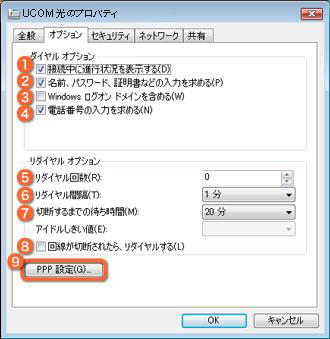 「オプション」画面が表示されます。 STEP 3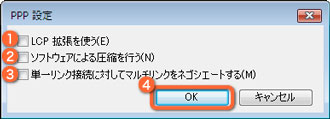 「PPP設定」画面が表示されます。 STEP 4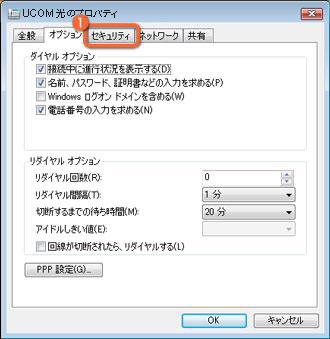 「オプション」画面に戻ります。 STEP 5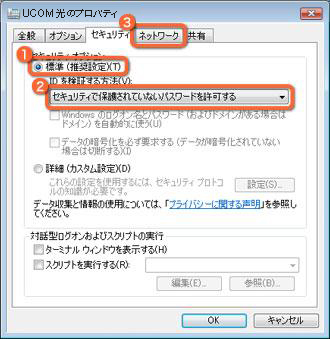 「セキュリティ」画面が表示されます。 「セキュリティで保護されていないパスワードを許可する」を選択 STEP 6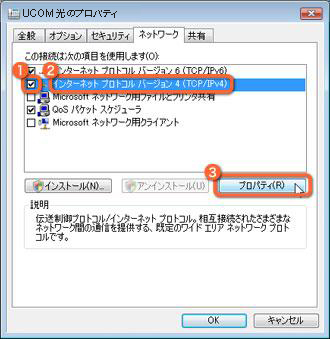 「ネットワーク」画面が表示されます。 STEP 7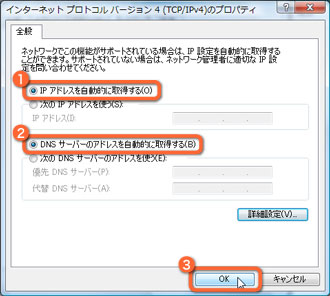 「インターネット プロトコル バージョン4(TCP/IPv4)のプロパティ」画面が表示されます。 STEP 8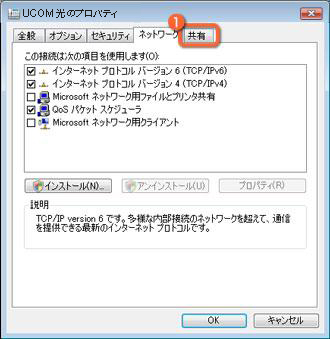 「ネットワーク」画面に戻ります。 STEP 9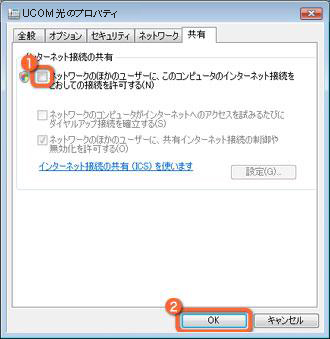 「共有」画面が表示されます。
|
||||||||
